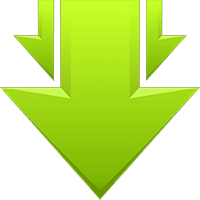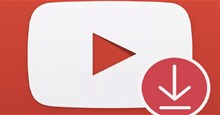SaveFrom Tải video từ hơn 700 website chia sẻ video trực tuyến
Công cụ tải video trực tuyến từ SaveFrom.Net là một dịch vụ tuyệt vời giúp bạn download video hoặc âm nhạc một cách nhanh chóng và hoàn toàn miễn phí. Không cần phải cài đặt thêm phần mềm hoặc tìm kiếm các dịch vụ trực tuyến khác để tải video trực tuyến, chỉ cần truy cập SaveFrom!
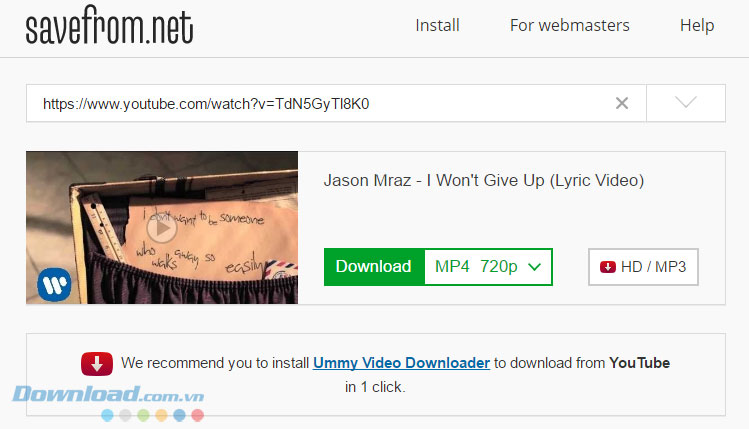
Với SaveFrom, bạn có thể dễ dàng truy cập và tải xuống nhiều nội dung đa dạng, từ phim bom tấn, phim truyền hình dài tập nổi tiếng cho đến các clip thể thao gay cấn. Chỉ cần dán URL video vào trường được chỉ định và nhấp vào nút Download. Để tải xuống nhanh hơn nữa, hãy cân nhắc thêm tiện ích mở rộng Chrome chuyên dụng của Save From vào trình duyệt của bạn.
SaveFrom web cho phép người dùng tải video miễn phí từ rất nhiều các trang web phổ biến, trong đó có các trang quen thuộc như YouTube, DailyMotion, SoundCloud, Vimeo, Twitch... chỉ với 1 cú click chuột rất nhanh chóng mà không cần tải thêm bất kì phần mềm nào vào máy tính. Bạn có thể tải video Facebook về máy tính, cũng như video YouTube hay nhiều dịch vụ chia sẻ video khác vô cùng dễ dàng. Sau khi thêm đường link có chứa video cần tải vào ứng dụng, SaveFrom sẽ tự hiển thị các lựa chọn tải file với nhiều định dạng và kích thước file khác nhau.
Ưu điểm của dịch vụ SaveFrom.net
- Truy cập nhanh chóng và thuận tiện từ dòng địa chỉ.
- Tải video trực tiếp từ bất kỳ trang web nào trên Internet.
- Nhận danh sách các liên kết để tải xuống trong trường hợp có nhiều video trên cùng một trang web.
- Khi tải video từ youtube.com, bạn sẽ nhận được file chất lượng cao.
- Khi tải từ dịch vụ lưu trữ tệp, người dùng không cần phải chờ đợi hoặc cài đặt thêm chương trình phần mềm quảng cáo.
- Cơ hội tích hợp SaveFrom vào website (nếu bạn là quản trị viên trang web): người dùng trang web của bạn sẽ nhận được liên kết trực tiếp để tải video.
Cách tải video bằng Save From
- Bước 1 - Nhập địa chỉ URL vào trường thông tin trên giao diện chính, nhấp Enter và click chọn nút Download.
- Bước 2 - Thêm savefrom.net/ hoặc sfrom.net/ vào trước URL của video. Ví dụ như sfrom.net/http://youtube.com/watch?uv-u7deClndzQw và nhấp chọn Enter.
- Bước 3 - Sử dụng domain ngắn như ssyoutube.com.
- Bước 4 - Sử dụng add-on trên trình duyệt của ứng dụng.
Với SaveFrom, người dùng có thể tải video từ rất nhiều trang web chia sẻ video trực tuyến hoàn toàn miễn phí với nhiều lựa chọn chất lượng. Cách sử dụng dễ dàng, không đòi hỏi cài đặt phần mềm cũng là những lợi ích mà ứng dụng này mang tới cho người dùng.
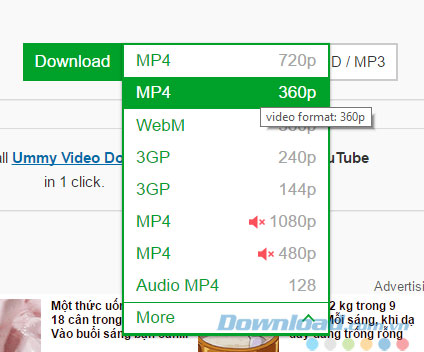
Tính năng chính của ứng dụng tải video miễn phí SaveFrom
Lưu video ở định dạng MP4 chất lượng cao
Truyền phát video thật tuyệt vời khi bạn có kết nối Internet tốc độ cao. Nhưng đối với những khoảnh khắc ngoại tuyến, bạn có thể cần một giải pháp đáng tin cậy - đó chính là SaveFrom web. Trình tải video miễn phí nàt cho phép bạn download các video ở độ phân giải cao rõ nét, sẵn sàng lưu dưới dạng tệp MP4 để bạn thưởng thức.
Tải video dễ dàng
Với SaveFrom.Net, bạn có thể dễ dàng tải video và nhạc yêu thích của mình từ web mà không cần thêm phần mềm. Trải nghiệm sự tiện lợi của việc tải xuống video trực tuyến mà không gặp bất kỳ sự phức tạp nào. Cho dù đó là video, chương trình truyền hình hay tin tức nổi bật về thể thao, SaveFrom đều giúp việc đó trở nên dễ dàng.
Tải video ở nhiều độ phân giải khác nhau
Trình tải video đa năng của SaveFrom cung cấp nhiều độ phân giải video, bao gồm các định dạng MP4, SD, HD, FullHD, 2K và 4K. Các tùy chọn độ phân giải có sẵn để tải xuống tùy thuộc vào chất lượng gốc của video nguồn. Ví dụ: nếu một video được tải lên ở độ phân giải 1080p, bạn có thể tải video đó xuống ở cùng chất lượng độ phân giải cao (HD).
Tương thích với nhiều trình duyệt
Trình tải xuống video trực tuyến SaveFrom hoạt động trơn tru với các trình duyệt phổ biến như Google Chrome, Mozilla Firefox, Safari, Opera và tất cả các trình duyệt dựa trên Chrome.
Các khắc phục một số vấn đề
Cách cài đặt SaveFrom.net trên máy tính
- Tải trình cài đặt SaveFrom từ trang web, sau đó đóng trình duyệt, chạy trình cài đặt và làm theo hướng dẫn.
- Bạn có thể cài đặt tiện ích mở rộng trong trình duyệt của mình. Để thực hiện việc này, hãy vào liên kết này, chọn trình duyệt của bạn từ danh sách và nhấp vào liên kết.
- Tiện ích mở rộng của SaveFrom hỗ trợ Google Chrome, Yandex.Browser, Mozilla Firefox, Opera, Safari, Chromium.
- Bạn luôn có thể vô hiệu hóa tiện ích mở rộng trên bất kỳ trang web nào. Chỉ cần vào cài đặt tiện ích mở rộng và nhấp vào "Disable on this website".
Sửa lỗi "Suspicious extensions are blocked" trên Google Chrome
Google Chrome chặn cài đặt bất kỳ tiện ích mở rộng nào không được đăng ký trong cửa hàng Chrome trực tuyến. Nhà phát triển khuyên bạn nên cài đặt Opera. Trình duyệt này dựa trên Chrome nên giao diện của nó gần giống với giao diện do Google Chrome cung cấp.
Trong trường hợp Opera không phù hợp, bạn có thể sử dụng bất kỳ trình duyệt nào khác hỗ trợ SaveFrom như: Mozilla Firefox, Comodo Dragon.
Cách tiếp tục tải nếu quá trình download vô tình bị dừng
Nếu có bất kỳ vấn đề nào khi tải xuống, SaveFrom khuyên bạn nên sử dụng các phần mềm quản lý download, ví dụ như phần mềm miễn phí Internet Download Manager. Trong trường hợp liên kết không còn hoạt động, bạn có thể lấy một liên kết mới qua trang web của SaveFrom và thay thế nó trong phần Download Properties. Quá trình tải xuống sẽ tiếp tục từ nơi nó dừng lại.
Các tập tin đã tải xuống được lưu trữ ở đâu?
Điều này phụ thuộc vào hệ điều hành và cài đặt trình duyệt của bạn. Theo mặc định, bạn có thể mở danh sách tải xuống mới nhất bằng cách nhấn Ctrl + J trên bàn phím. Trong danh sách này, bạn có thể tìm thấy đường dẫn đến nơi lưu trữ các tệp đã tải xuống.
Câu hỏi thường gặp
SaveFrom là gì?
SaveFrom.Net là một dịch vụ trực tuyến miễn phí cho phép bạn tải xuống video từ các nền tảng phổ biến (như YouTube, Facebook, Instagram) bằng cách nhập URL video.
SaveFrom.Net có miễn phí sử dụng không?
Có - SaveFrom web cho phép bạn dán liên kết và tải xuống video mà không cần đăng ký hoặc trả phí.
SaveFrom.Net hỗ trợ những định dạng và mức chất lượng nào?
Bạn thường có thể chọn các định dạng video như MP4 và các mức chất lượng khác nhau (SD, HD, đôi khi lên đến 4K), tùy thuộc vào video gốc.
SaveFrom.Net hoạt động trên những thiết bị và trình duyệt web nào?
Dịch vụ này hoạt động trên các trình duyệt web tiêu chuẩn (Chrome, Firefox, Safari, Opera) trên máy tính để bàn và thiết bị di động - miễn là bạn có thể truy cập trang web bằng trình duyệt.
Tại sao đôi khi SaveFrom.Net không hoạt động với tôi?
Các lý do phổ biến bao gồm sự cố bộ nhớ đệm/cookie của trình duyệt, máy chủ ngừng hoạt động, giới hạn địa lý (một số khu vực chặn SaveFrom.Net) hoặc nền tảng đích thay đổi cách thức tải xuống.
SaveFrom.Net có an toàn để sử dụng không?
Mặc dù nhiều người dùng sử dụng mà không gặp vấn đề gì, nhưng vẫn có những lo ngại về an toàn do quảng cáo hoặc cửa sổ bật lên trên trang web. Tốt nhất bạn nên cẩn thận, sử dụng trình chặn quảng cáo và đảm bảo đang truy cập vào tên miền chính thức.
Tôi có thể tải xuống bất kỳ video nào mình tìm thấy bằng SaveFrom.Net không?
Không phải lúc nào cũng vậy. Một số video có thể được bảo vệ bản quyền hoặc DRM, hoặc trang web nguồn có thể chặn các công cụ tải xuống của bên thứ ba - SaveFrom có thể không hoạt động trong những trường hợp đó.
Tôi có cần cài đặt phần mềm hoặc tiện ích mở rộng để sử dụng SaveFrom không?
Không - bạn có thể sử dụng trực tiếp SaveFrom trên trình duyệt.
Thuy Nguyen